【AWSを無料で使いたいなら】AWS無料期間が終了する前にアカウントを解約しよう

Amazon Web Service から『もうすぐ12ヶ月間の無料枠が終了する』とメールがきました。
Dear AWS Customer, Our records indicate that the Free Tier for account xxxxxxxxxxx will expire on July 31, 2019. The AWS Free Tier includes offers that expire 12 months following sign up, and others that never expire.
突然英語のメールがきたのでビビって読む気にならず、そっ閉じしてしまいました。
これは放っておくと料金を請求されてしまいます。
公式サイトに手順は載っていますがいつもどおりテキストのみです。パッと見てよくわからん…
準備
必要なワークスペースはGitにあげるなどして残しておきましょう。
rootユーザーはもちろんiamユーザー、組織のメンバーアカウントも確認しましょう。
いつもとは違うリージョンを使っているかもしれません。慎重に確認してください。
各ユーザーアカウントの削除
先に、iamユーザーなどのrootユーザー以外のアカウントを削除する必要があります。
rootユーザーでログインした後、Identity and Access Managementへ移動します。
Topの検索バーからiamと検索すると出てきます。
左側のメニューからユーザーを選択します。
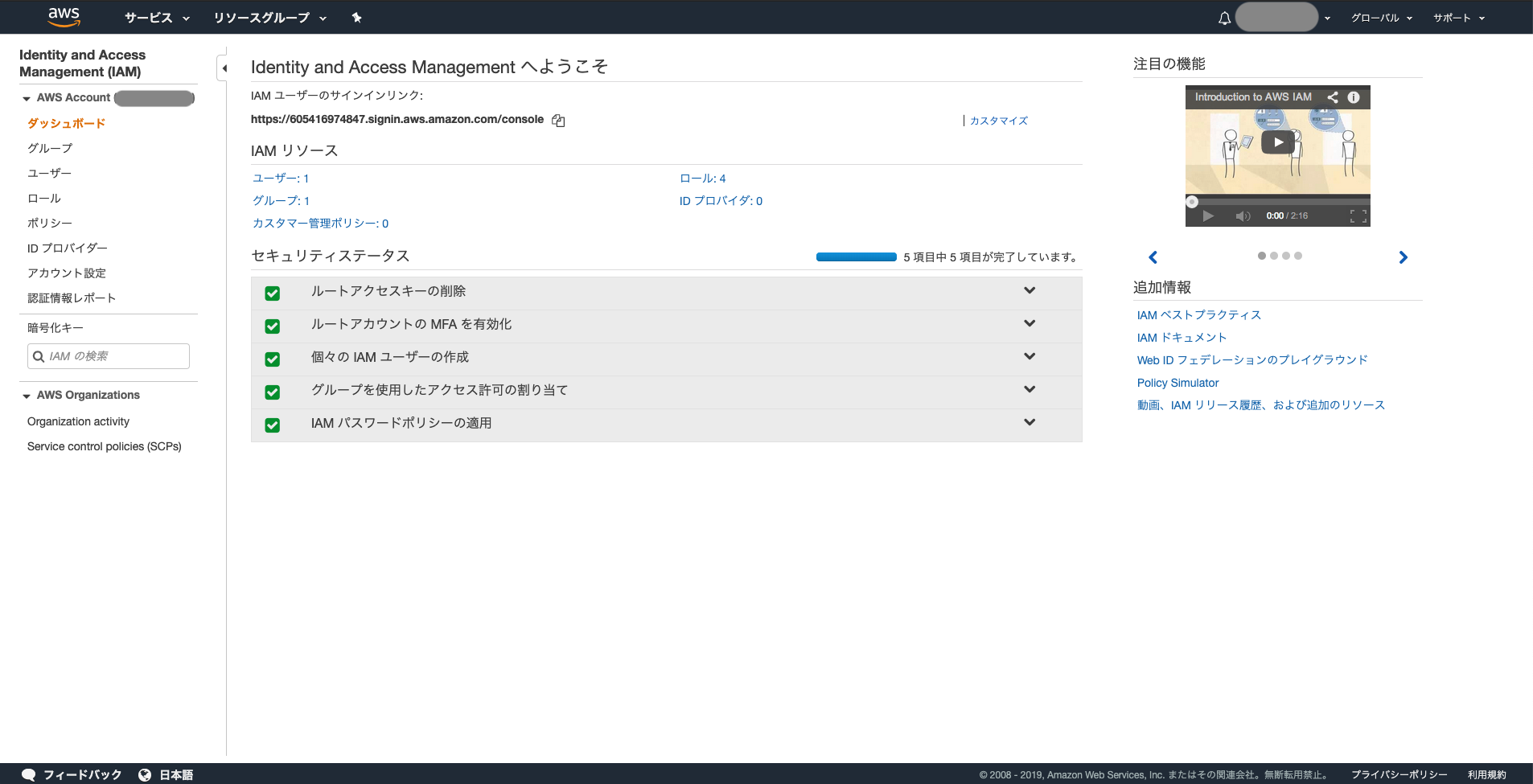
ユーザーを全て選択して削除してください。
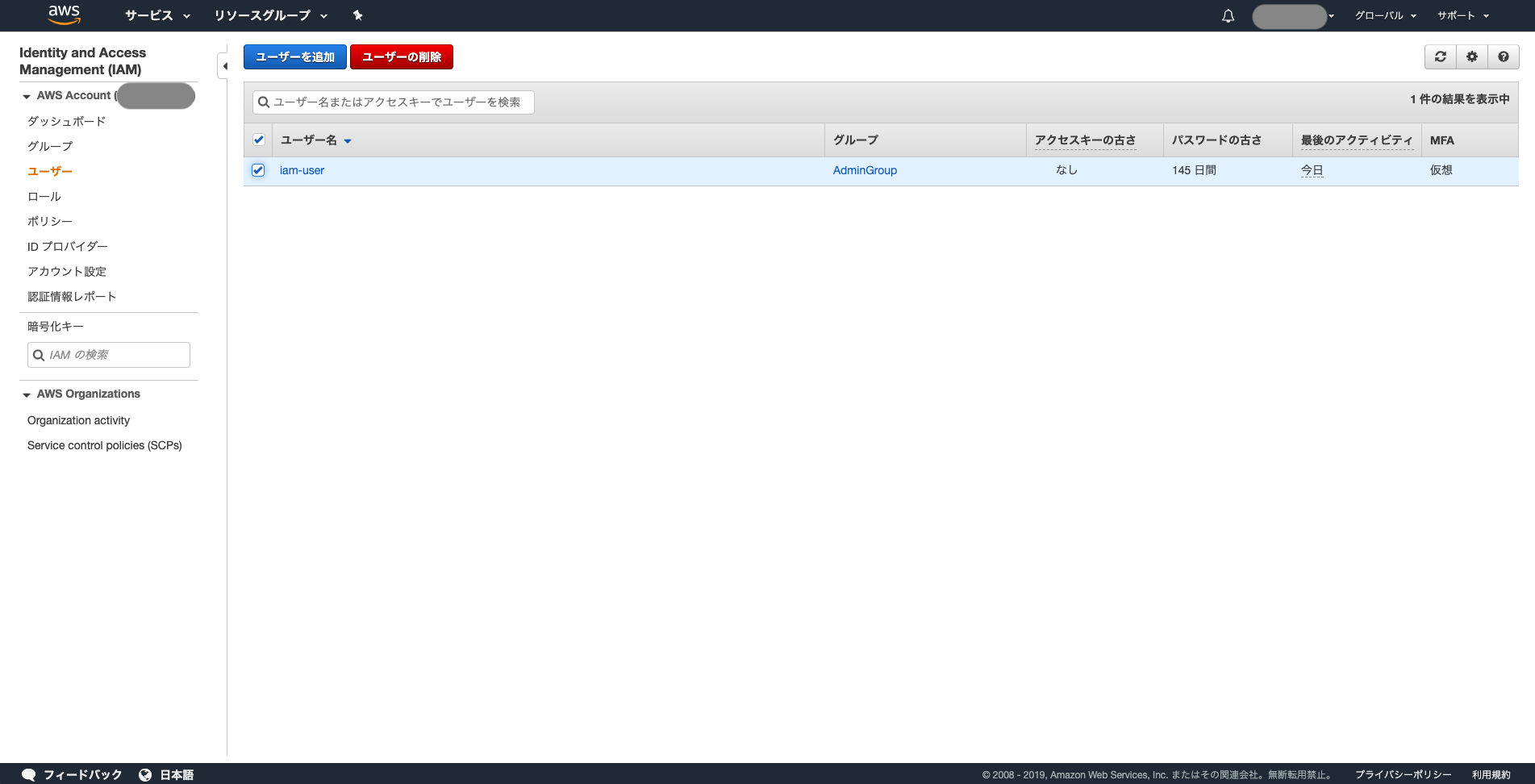
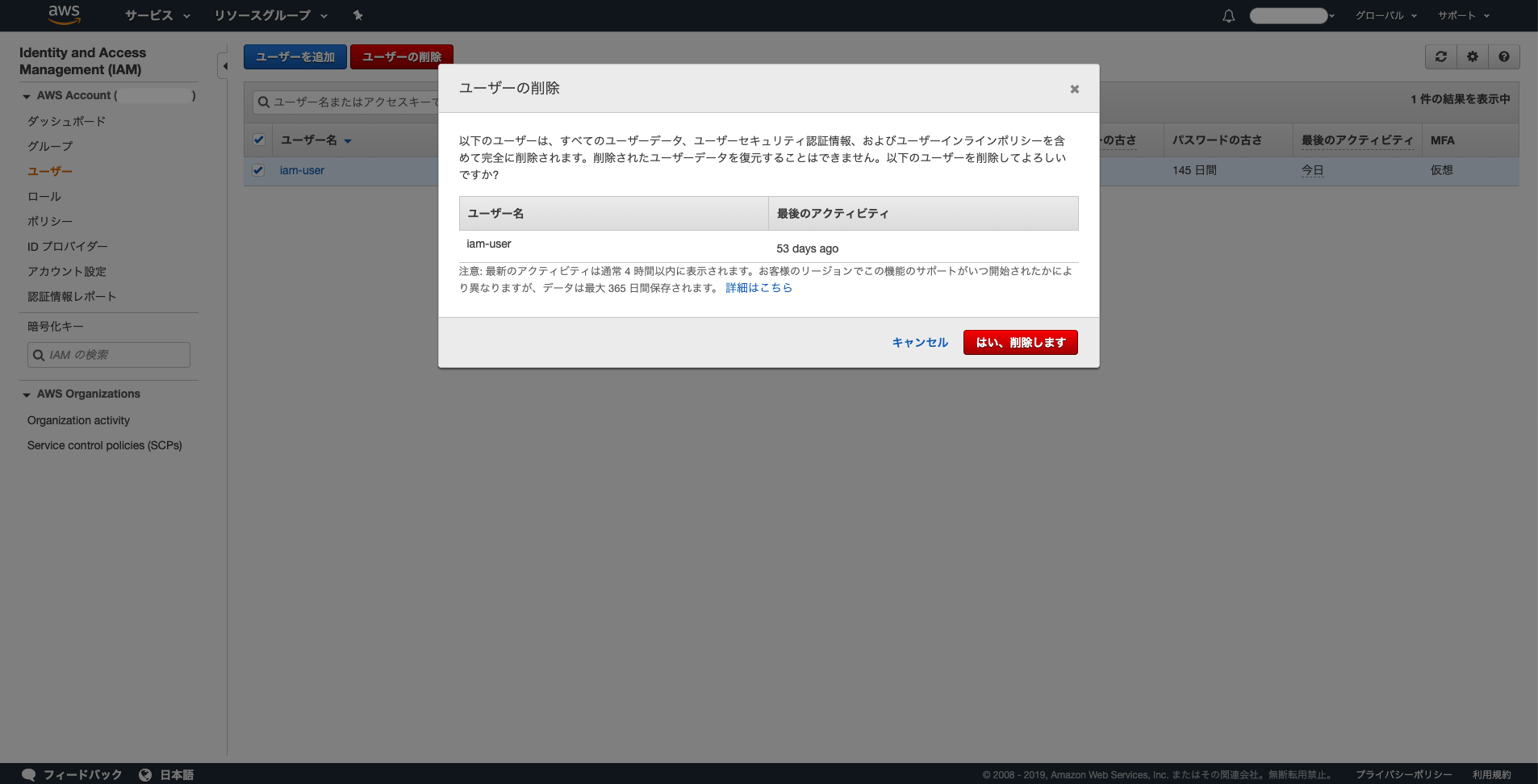
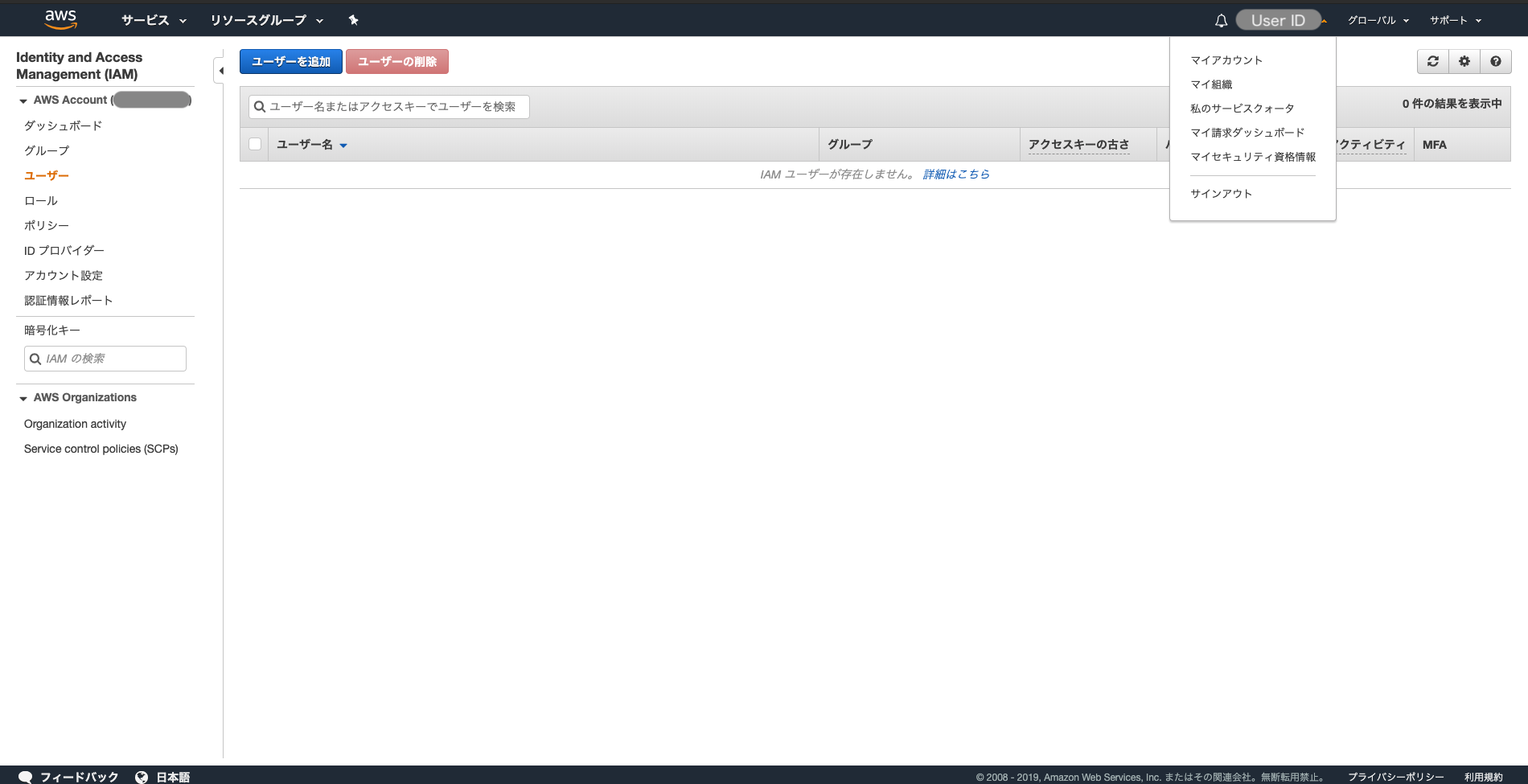
自分のユーザーIDが右上に表示されています。
クリックするとメニューが出てくるので、マイアカウントを選択します。
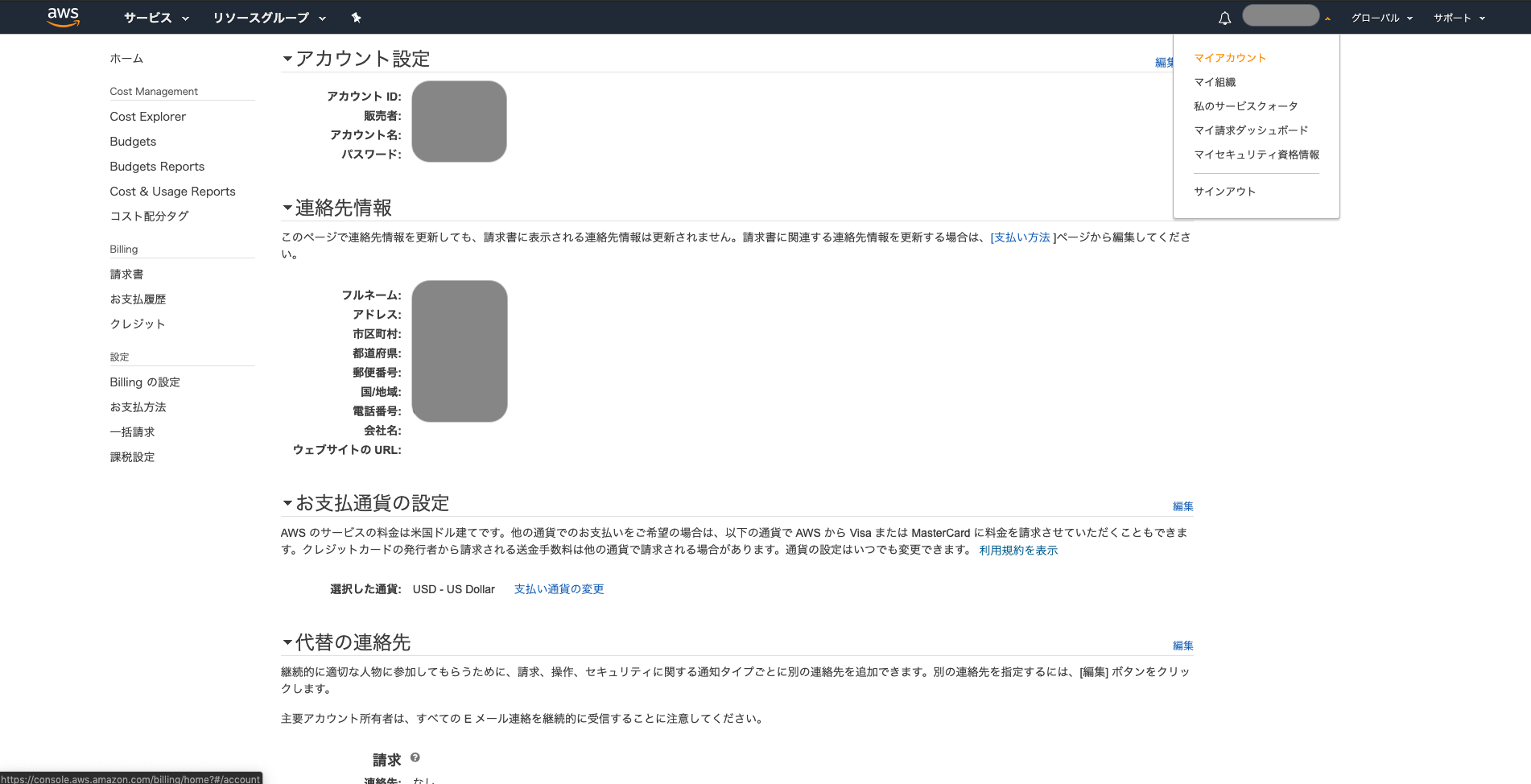
出てきた画面を一番下までスクロールすると、赤い「アカウントの解約」ボタンが表示されます。
チェックボックスにチェックを全て入れた上で、アカウントの解約ボタンを押します。
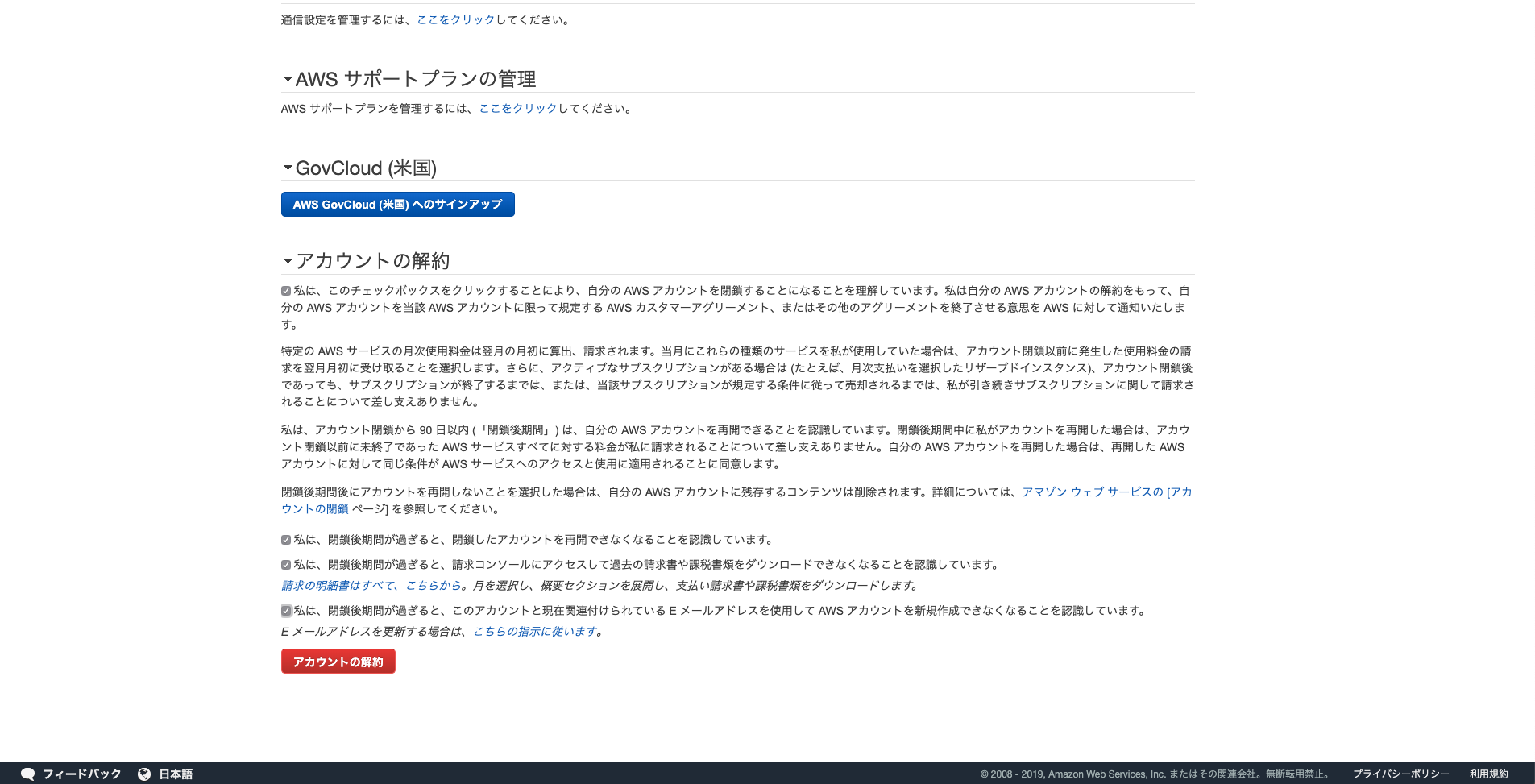
念押しのポップアップも、アカウントの解約ボタンをぽちっと。
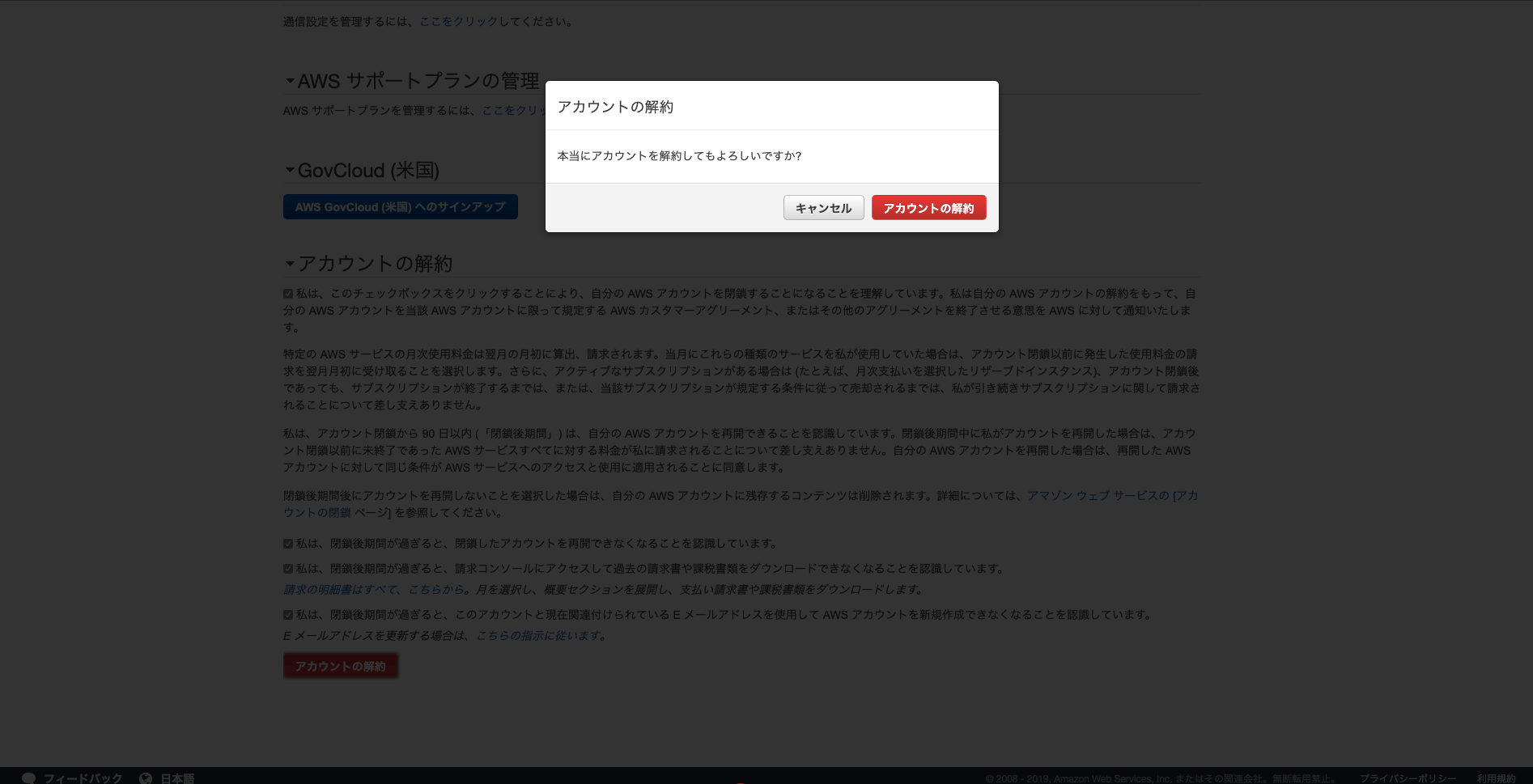
「アカウントは解約されました」のトーストが表示されれば解約完了です。
これで料金が請求される心配はありません。
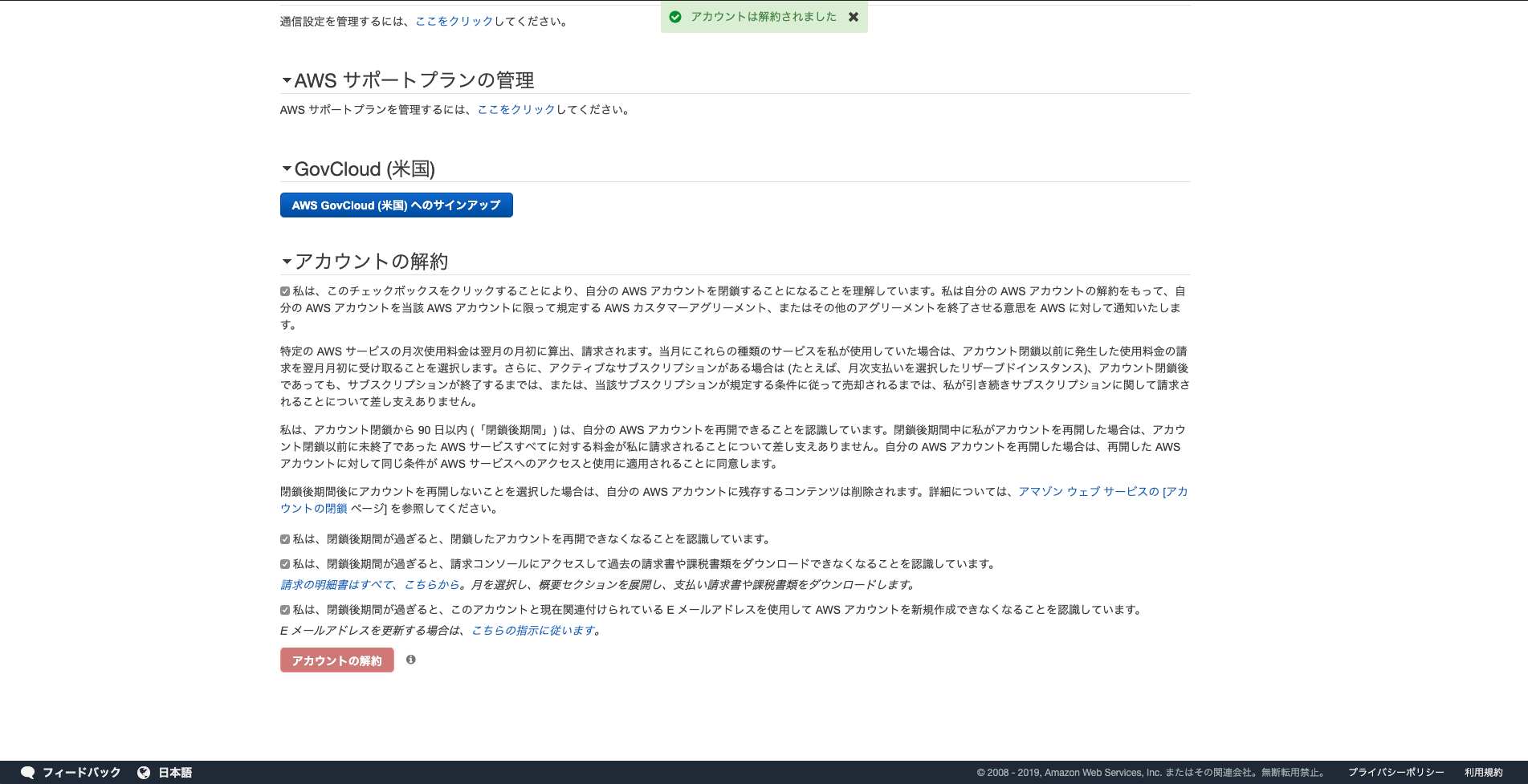
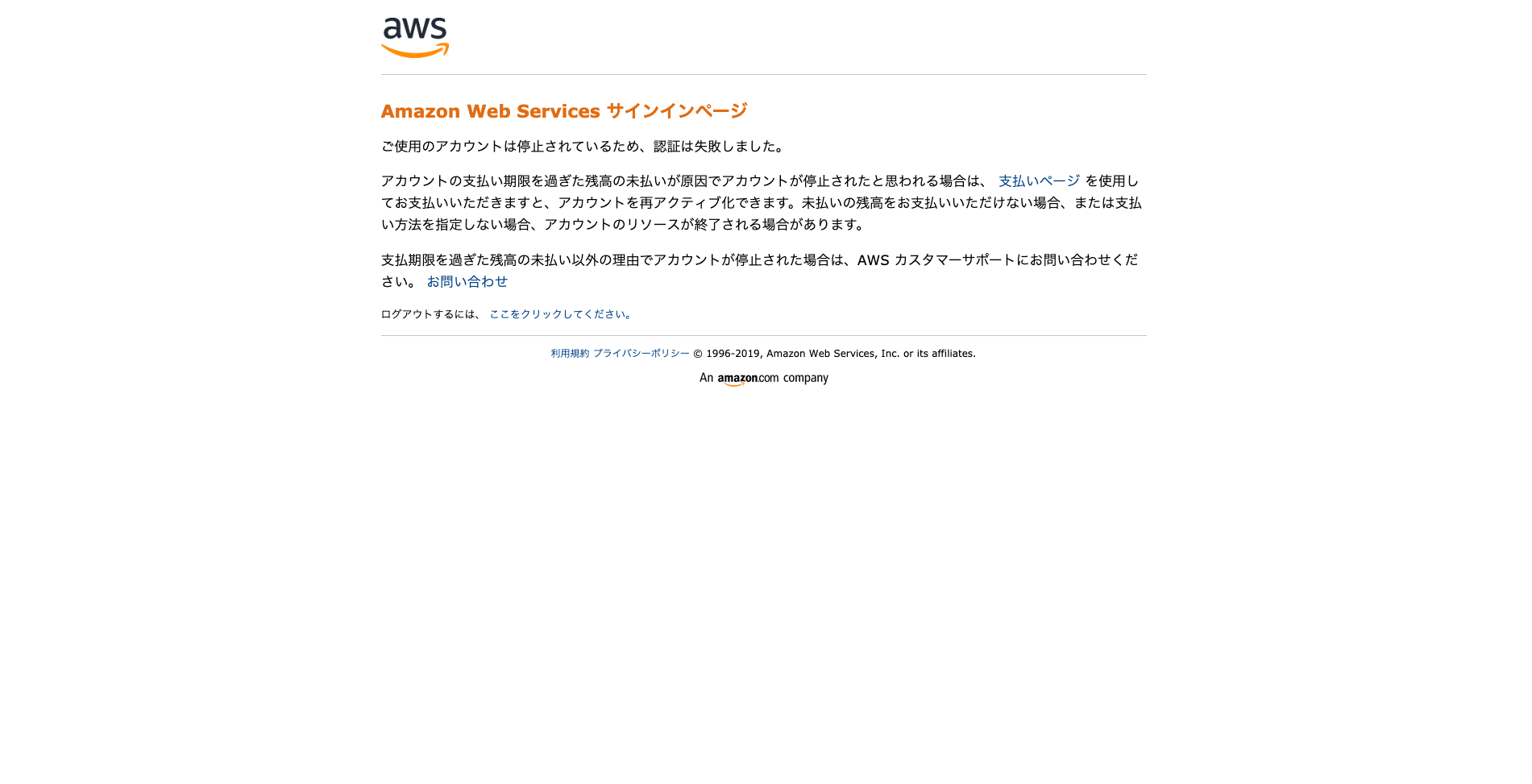
公式がスクショ付きで解説してくれたらもっと楽に作業できたのになー。
たぶんAWSつよつよエンジニアの皆さんは、無料期間が終わっても同じアカウントを使い続け、きちんと料金をお支払いしていると見た!
5月にAngularの勉強しすぎて400円くらい払ったから、Amazonさんそれで許して(`;ω;´)ブワッ
参考記事
- この記事を共有する


